excel怎么求和还有平均值
使用excel制作成绩表的时候我们会常常要用到求和还有求平均值的公式,但是自己又不会编写怎么办呢?下面就教大家如何不用自己编写公式就可以求和还有平均值。
1、如图,点击工具栏中的“公式”。
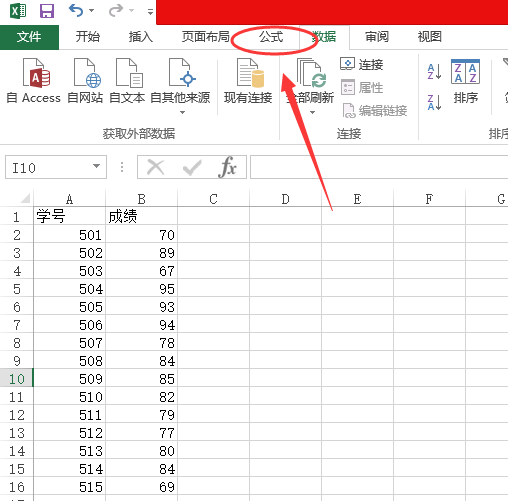
2、选择我们要求值的那一个表格,比如我们要在成绩的最后输入总和。
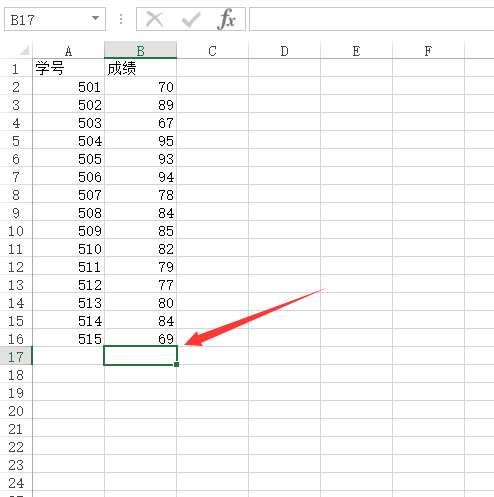
3、点击“自动求和”。
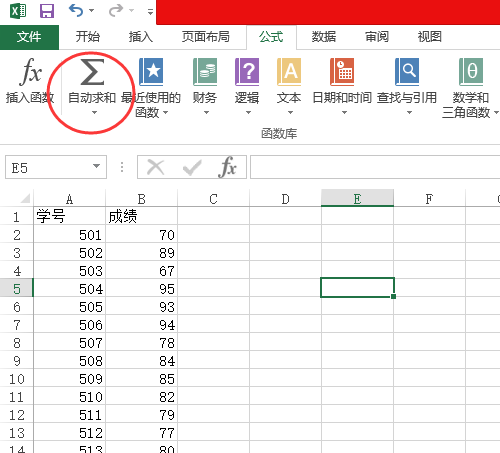
4、我们先说怎么求和,在展开的小列表里点击“求和”。
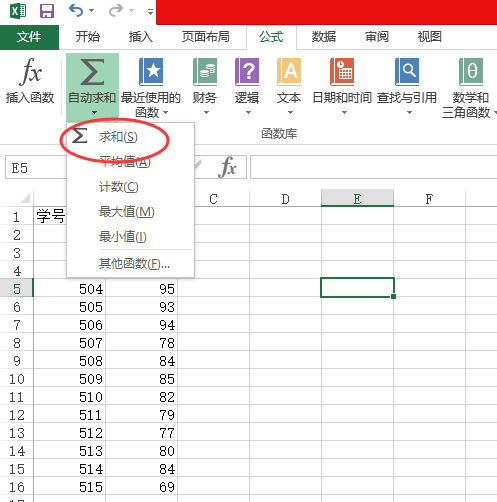
5、然后用鼠标选中我们要求和的取值范围,这里选中所有学生的成绩。
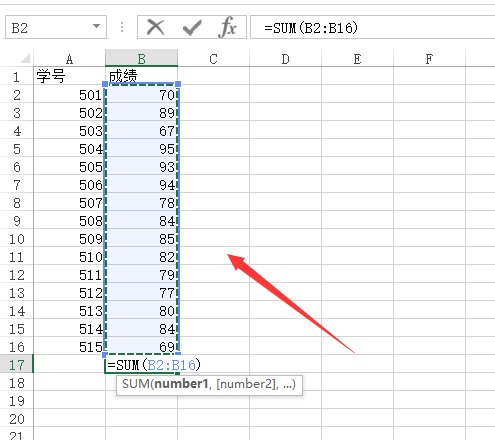
6、之后回车,我们就可以看到选中区域的和值了。
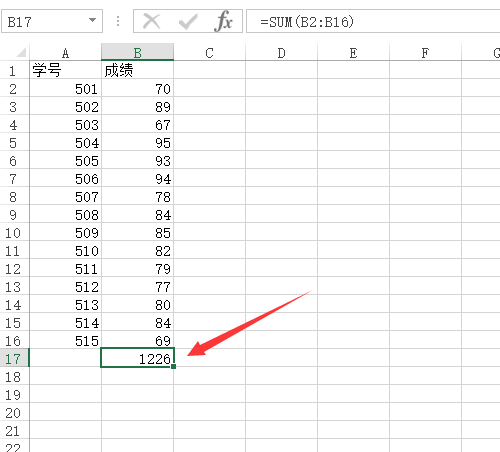
7、然后跳转到下一个单元格,在自动求和里选择“平均值”。
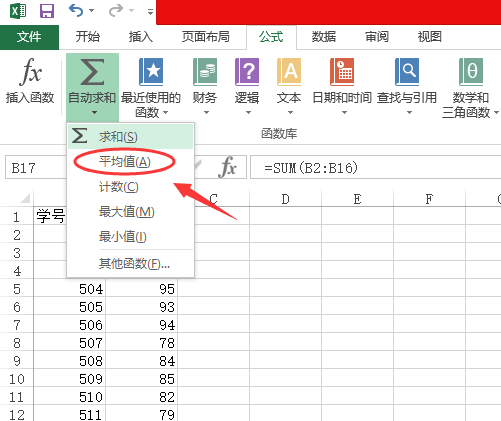
8、用鼠标选中我们要求平均值的取值范围,这里依然是所有学生的成绩,如图。
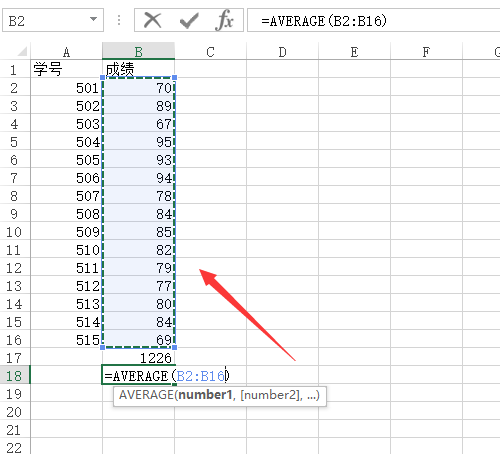
9、回车,我们就可以看到他们的平均值了,这样是不是比输入公式简单呢?
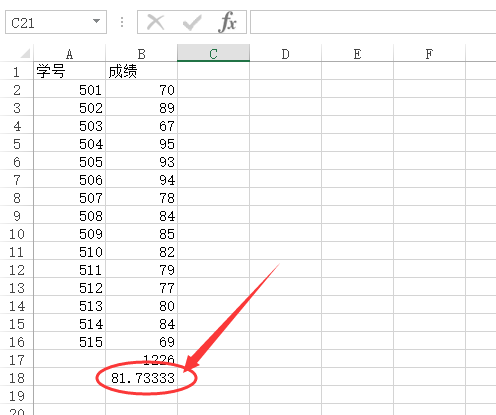
版权声明: 本文由 陈登辉个人博客 原创,转载请保留链接: www.cdh1688.com/cdh1688/zhishiwenda/2019/0925/93.html
- 上一篇:CorelDRAW X7安装教程
- 下一篇:养生常识:荞麦枕真的可以养生吗?
